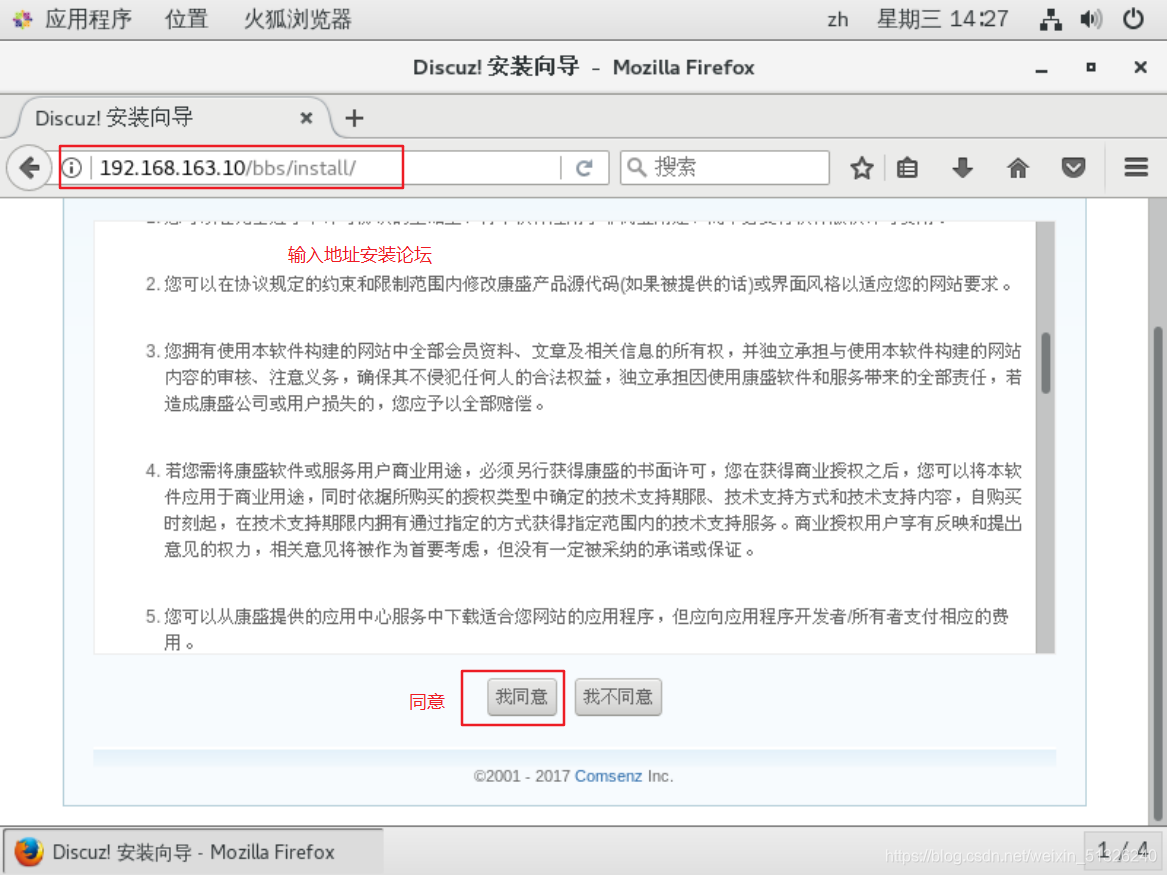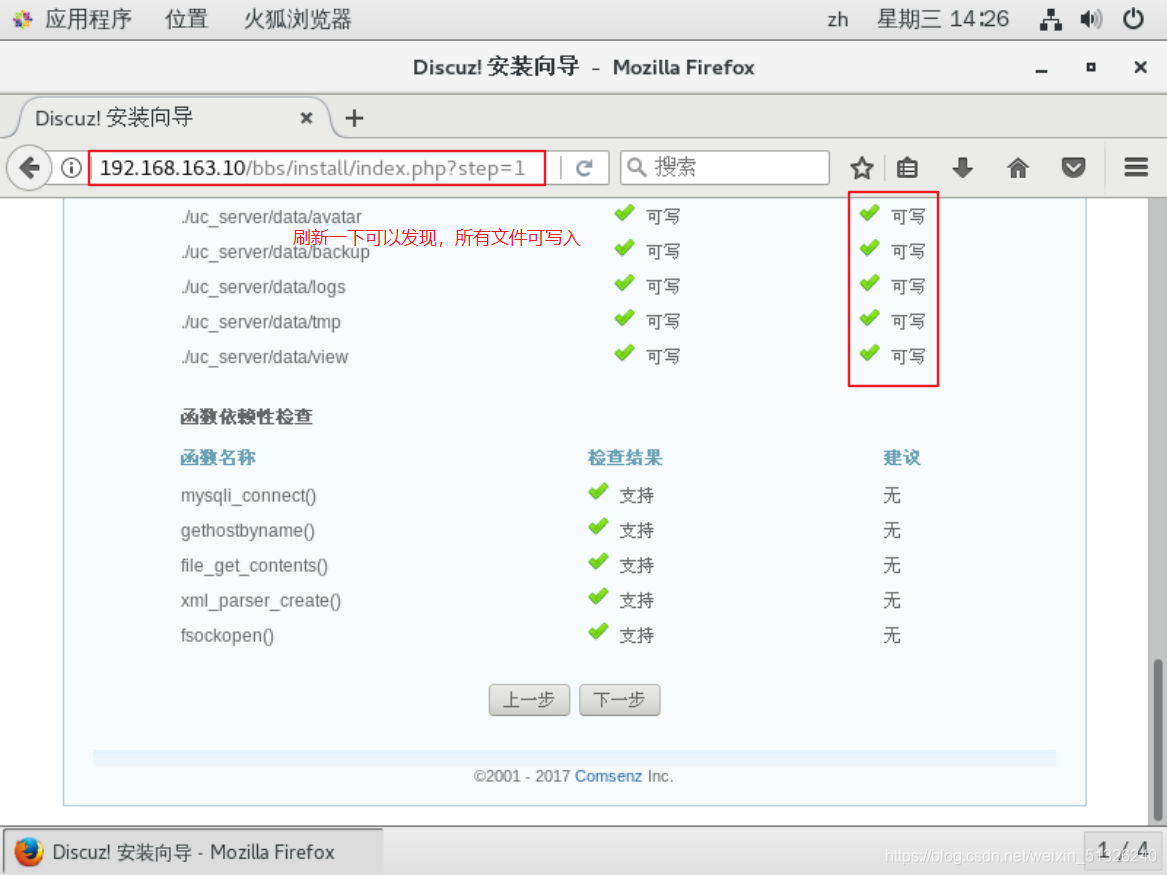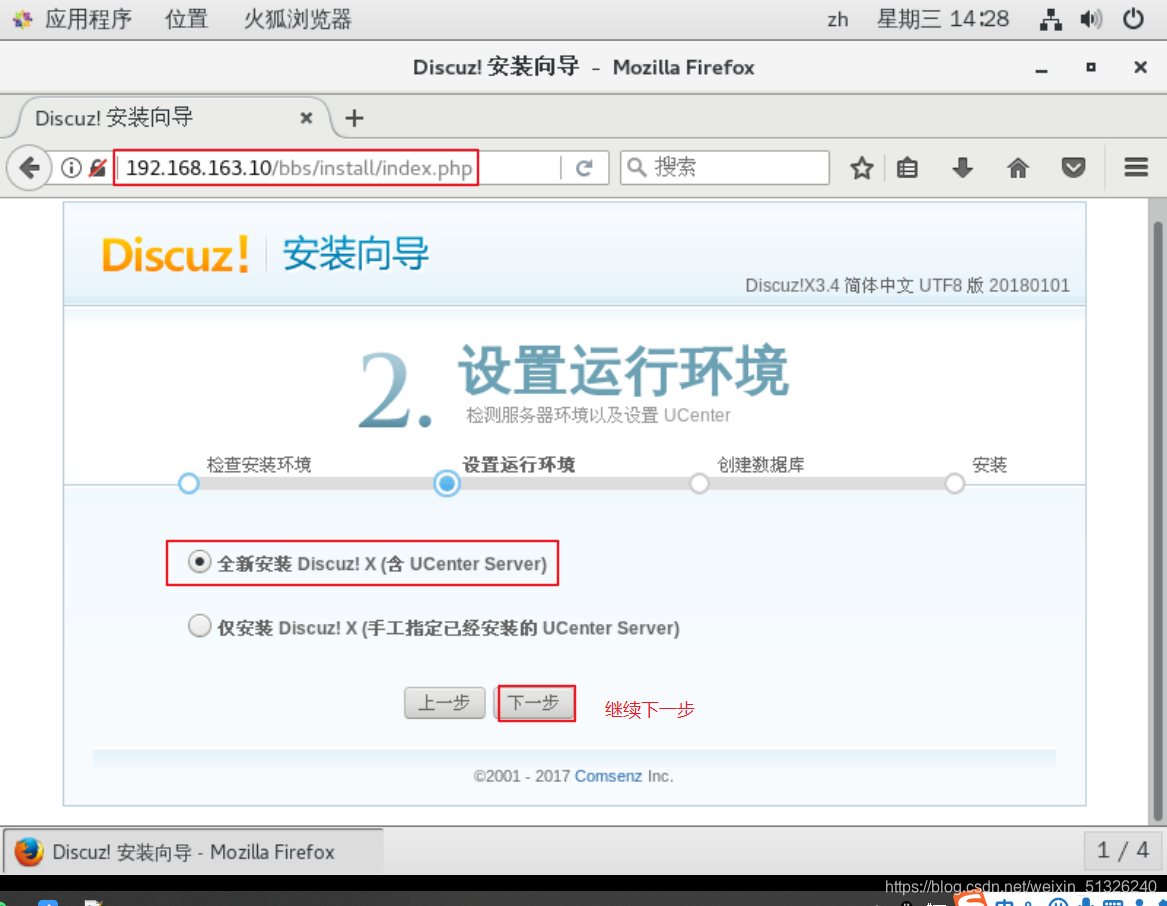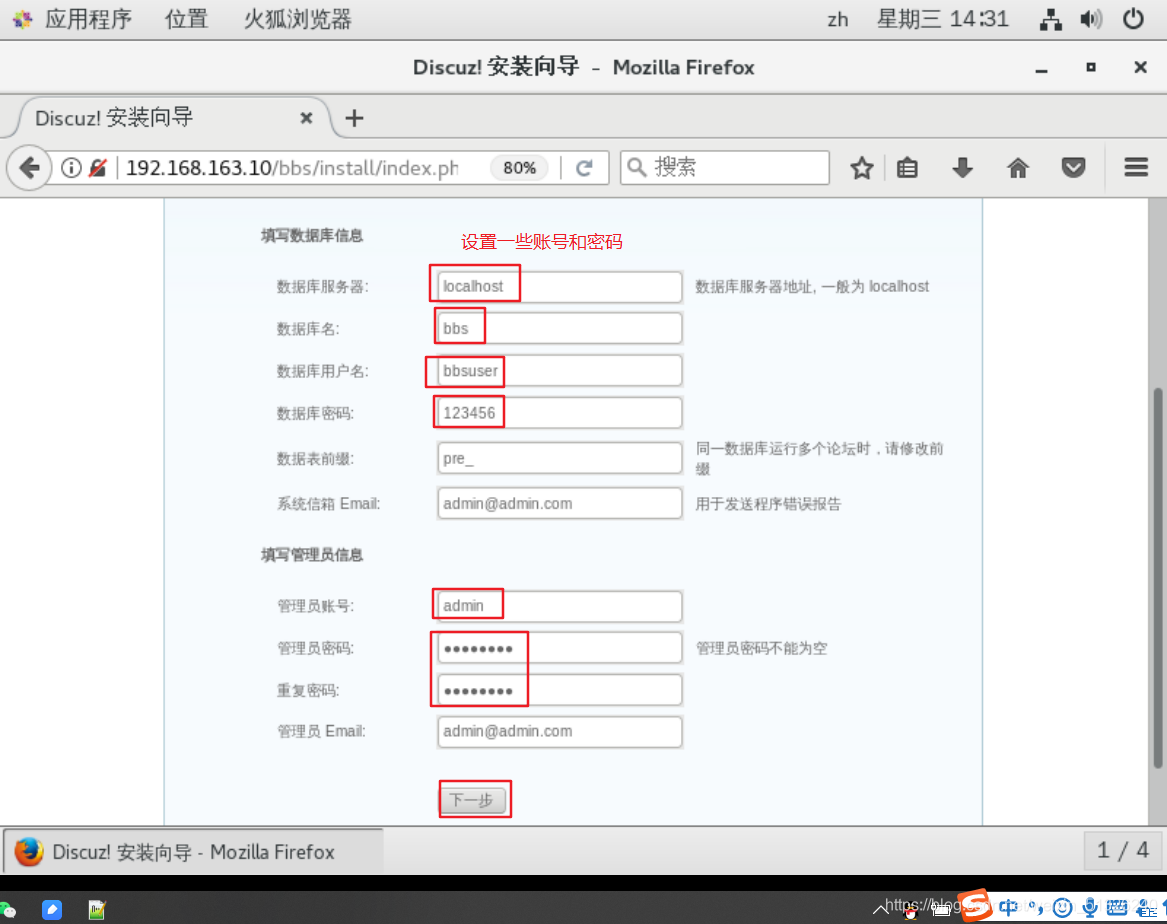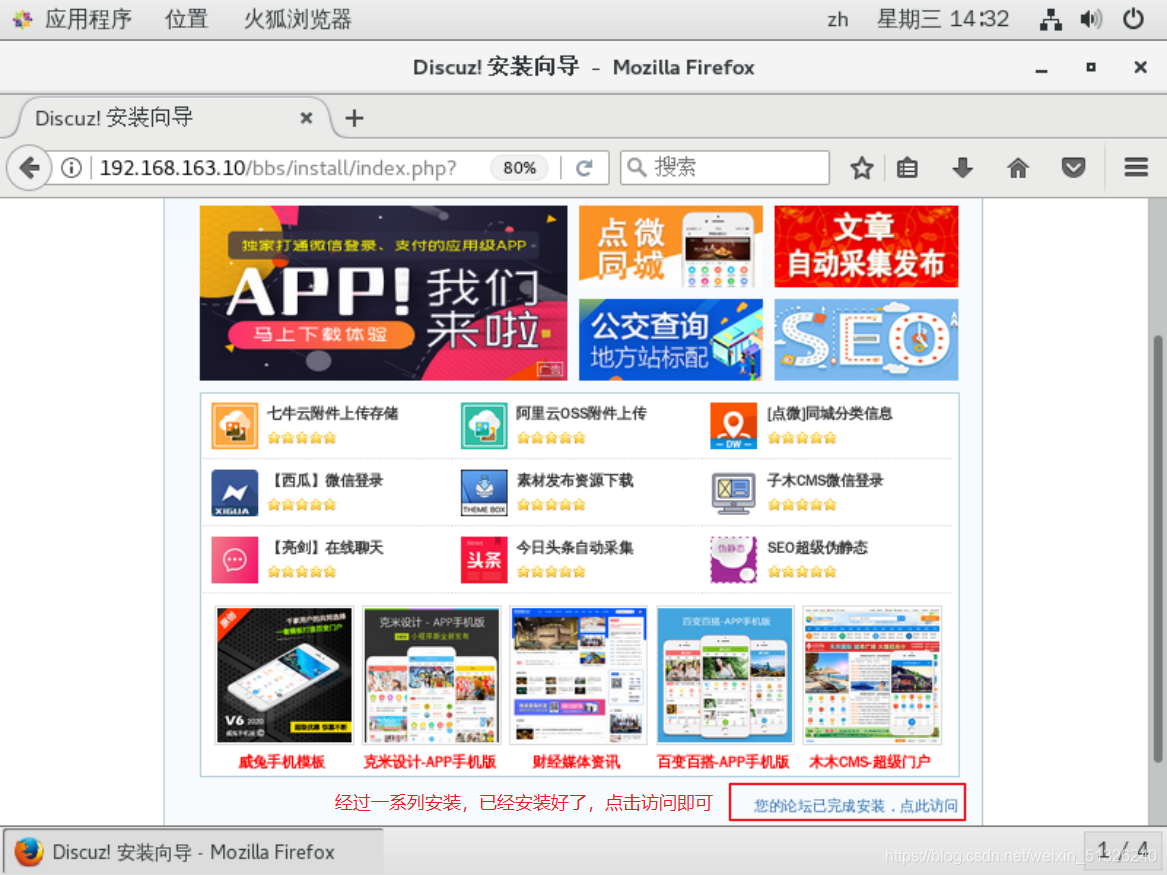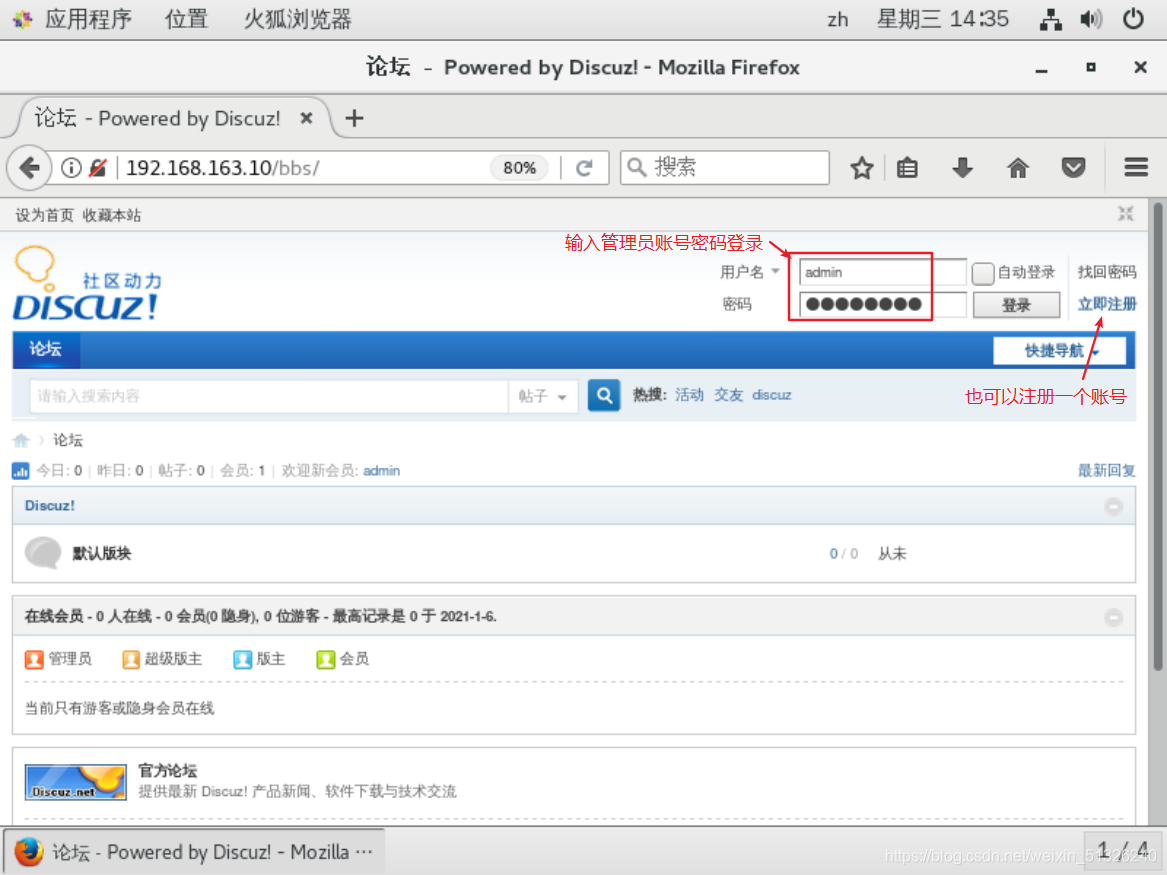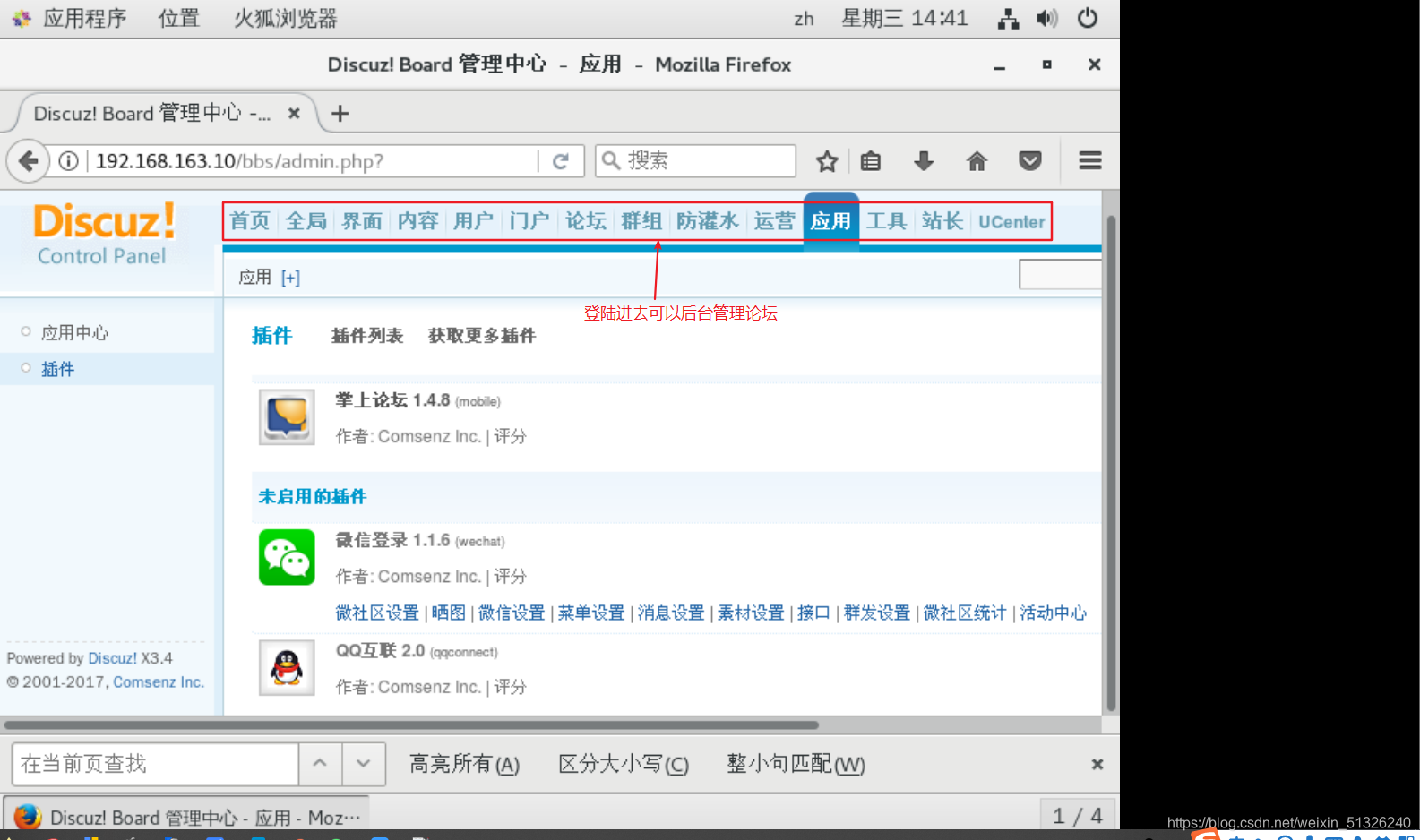lamp相关安装包
链接:https://pan.baidu.com/s/1W3AwqWWtDkUVYZ8IGKZ_Yw
提取码:v793
一、LAMP架构概述
本文章只是简单写一下各组件,主要讲的是三者的联动,后续会补充各组件的功能。
1、LAMP简介
- LAMP是Linux操作系统+Apache网站服务器+MySQL数据库服务器+PHP(或Perl、Python)网页编程语言的首字母缩写。
- 它们本身都是各自独立的程序,但组合到一起可用于搭建动态网站或者服务器的开源软件
2、各组件的主要作用
(1)Linux------平台
- Linux是LAMP架构的基础,提供用于支撑Web站点的操作系统,能够与其他三个组件提供更好的稳定性,兼容性(AMP组件也支持Windows、UNIX等平台) 。
(2)Apache------前台
- Apache作为LAMP架构的前端,是一款功能强大,稳定性好的Web服务器程序,该服务器直接面向用户提供网站访问,发送网页,图片等文件内容。
(3)MySQL------后台
- MySQL作为LAMP架构的后端,是一款流行的开源关系数据库系统。
- 在企业网站、业务系统等应用中,各种账户信息、产品信息,客户资料、业务数据等都可以存储到MySQL数据库,其他程序可以通过SQL语句来查询,更改这些信息。
(4)PHP/Perl/Python------中间连接
- PHP/Perl/Python:作为三种开发动态网页的编程语言,负责解释动态网页文件,负责沟通Web服务器和数据库系统以协同工作,并提供Web应用程序的开发和运行环境。
- 其中PHP是一种被广泛应用的开放源代码的多用途脚本语言,它可以嵌入到HTML中,尤其适合于Web应用开发。(本章使用PHP语言编写)
3、构建LAMP平台的顺序
在构建LAMP平台时,各组件的安装顺序依次为Linux→Apache→MySQL→PHP。其中Apache和MySQL的安装并没有严格的顺序,PHP环境的安装一般放到最后安装,负责沟通 Web 服务器和数据库系统以协同工作。
二、编译安装Apache httpd服务
1、关闭防火墙,将安装Apache所需软件包传到/opt目录下
systemctl stop firewalld
systemctl disable firewalld
setenforce 0

httpd-2.4.46.tar.gz
apr-1.7.0.tar.gz
apr-util-1.6.1.tar.gz
#apr组件包用于支持Apache上层应用跨平台,提供底层接口库,能有效的降低并发连接数、降低进程和减少访问堵塞。
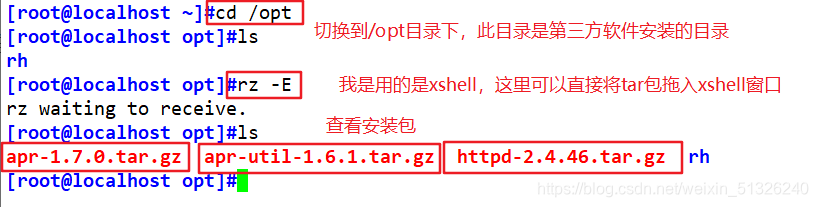
2、安装环境依赖包
#使用yum前要先安装yum源
yum -y install gcc gcc-c++ make pcre pcre-devel expat-devel perl
#------解释---------
gcc #C语言的编译器
gcc-c++ #C++的编译器
make #源代码编译器(源代码转换成二进制文件)
pcre #pcre是一个Perl函数库,包括perl 兼容的正则表达式库
pcre-devel #perl的接口开发包
expat-devel #用于支持网站解析HTML、XML文件
perl #perl语言编译器
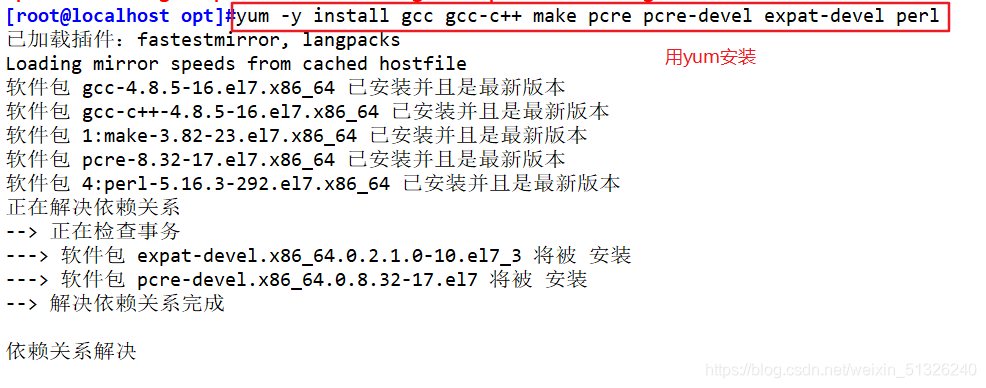
3、配置软件模块
cd /opt/
tar zxvf apr-1.7.0.tar.gz
tar zxvf apr-util-1.6.1.tar.gz
tar zxvf httpd-2.4.46.tar.gz
mv apr-1.7.0 /opt/httpd-2.4.46/srclib/apr
mv apr-util-1.6.1 /opt/httpd-2.4.46/srclib/apr-util
cd /opt/httpd-2.4.46/
./configure --prefix=/usr/local/httpd --enable-so --enable-rewrite --enable-charset-lite --enable-cgi
#--------解释--------
--prefix=/usr/local/httpd #指定 httpd 服务程序的安装路径
--enable-so #启用动态加载模块支持,使 httpd 具备进一步扩展功能的能力
--enable-rewrite #启用网页地址重写功能,用于网站优化、防盗链及目录迁移维护
--enable-charset-lite #启动字符集支持,以便支持使用各种字符集编码的页面
--enable-cgi #启用CGI(通用网关接口)脚本程序支持,便于网站的外部扩展应用访问能力
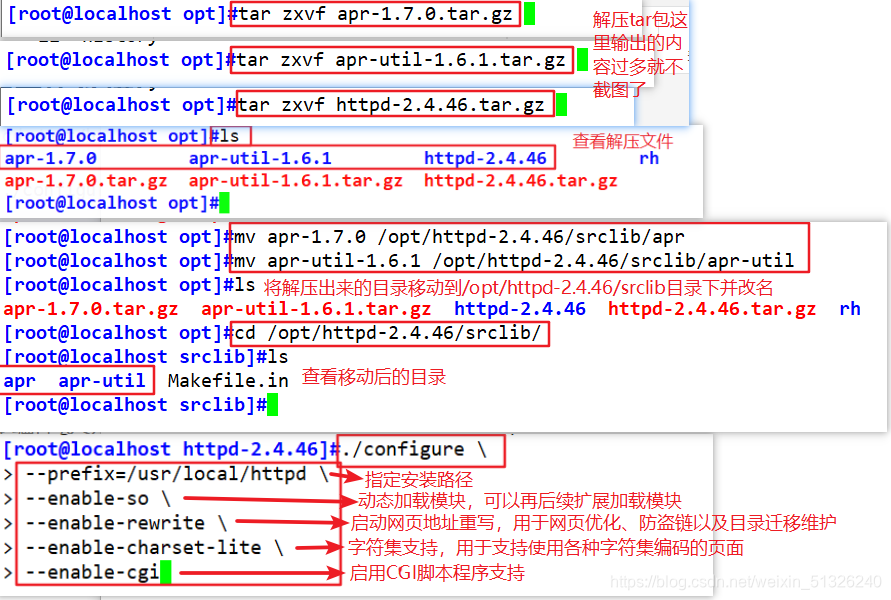
./configure命令输出过长,就不截图了。
4、编译及安装
#make -j 2 表示开2核同时进行编译
make
make install
输出过长,不截图了。

5、优化配置文件路径,并把httpd服务的可执行程序文件放入路径环境变量的目录中便于系统识别
ln -s /usr/local/httpd/conf/httpd.conf /etc/
ln -s /usr/local/httpd/bin/* /usr/local/bin/

6、添加httpd系统服务
方法一:
cp /usr/local/httpd/bin/apachectl /etc/init.d/httpd #用于service服务管理
chmod +x /etc/init.d/httpd
vim /etc/init.d/httpd
#在第一行前插入新行,添加此三行内容(注释除外)
#!/bin/bash
#35级别自动运行 第85个启动 第21个关闭
# chkconfig: 35 85 21
# description: Apache is a World Wide Web server
chkconfig --add httpd #将httpd服务加入到service管理器
systemctl start httpd.service
方法二:
vim /lib/systemd/system/httpd.service
[Unit]
#描述
Description=The Apache HTTP Server
#描述服务类别
After=network.target
[Service]
#后台运行方式
Type=forking
#PID文件位置
PIDFile=/usr/local/httpd/logs/httpd.pid
#启动服务
ExecStart=/usr/local/bin/apachectl $OPTIONS
#根据PID重载配置
ExecReload=/bin/kill -HUP $MAINPID
[Install]
WantedBy=multi-user.target
systemctl start httpd.service
systemctl enable httpd.service
这里我使用方法二设置(比较快),方法一也是可以的,不过设置后要等一会,启动较慢,这里我就不演示了。

7、修改httpd 服务配置文件
vim /etc/httpd.conf
#52行;修改
Listen 192.168.163.10:80
#199行;取消注释,修改
ServerName www.lisi.com:80
#223行;默认首页存放路径
DocumentRoot "/usr/local/httpd/htdocs"
#257行;默认首页文件名设置
DirectoryIndex index.html
#检查配置文件的配置项是否有误
httpd -t 或 apachectl -t
cat /usr/local/httpd/htdocs/index.html
systemctl restart httpd.service
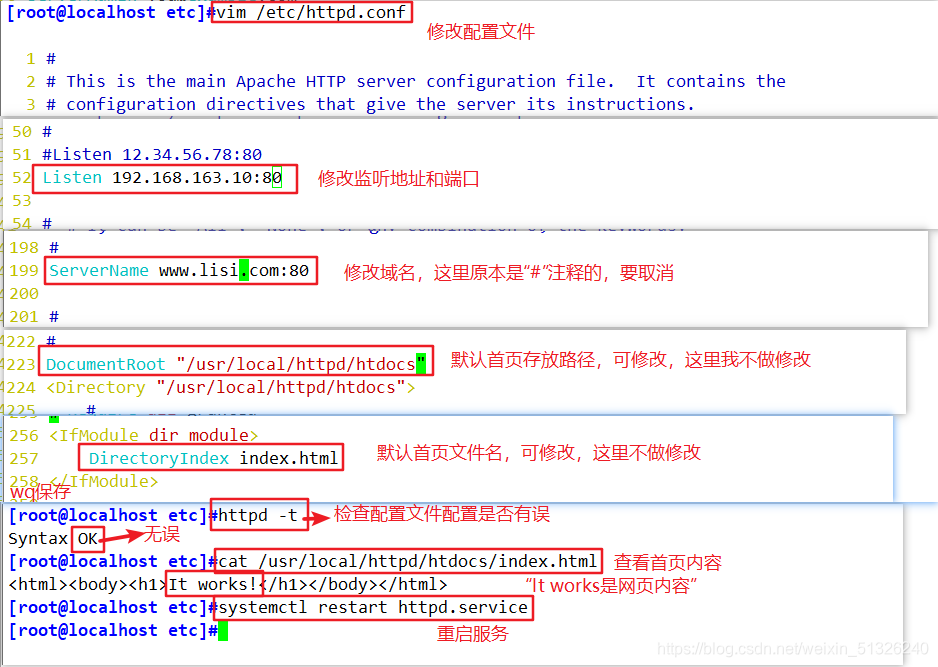
8、浏览器访问验证
netstat -anpt | grep 80
echo "192.168.163.10 www.lisi.com" >> /etc/hosts
http://192.168.163.10
http://www.lisi.com
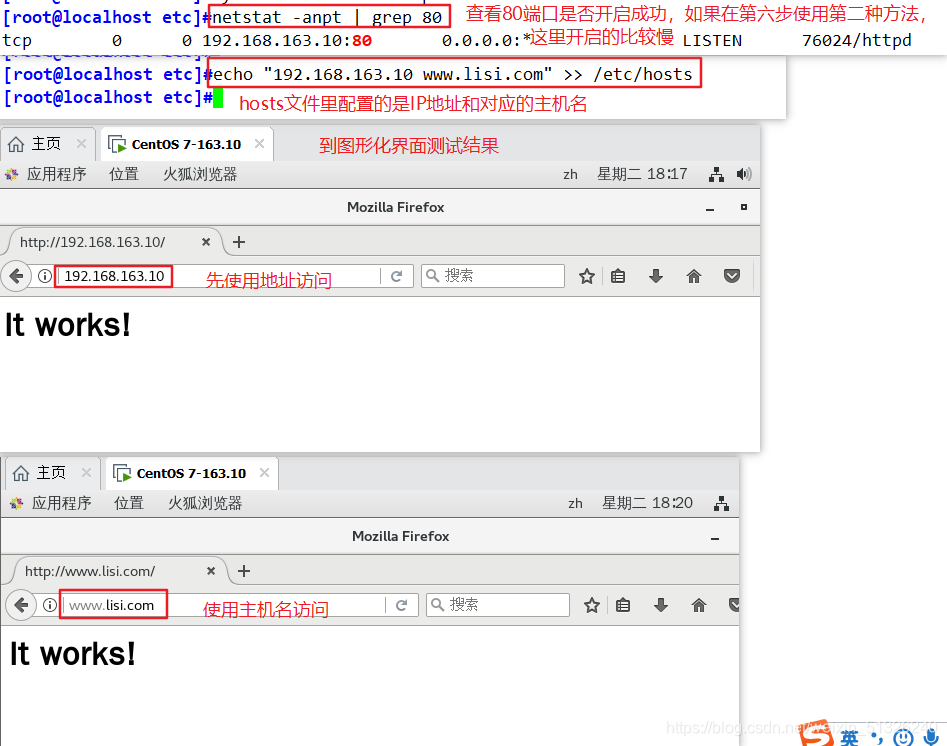
三、编译安装mysqld 服务
1、将安装mysql 所需软件包传到/opt目录下
mysql-5.7.17.tar.gz
#支持c++的运行库
boost_1_59_0.tar.gz
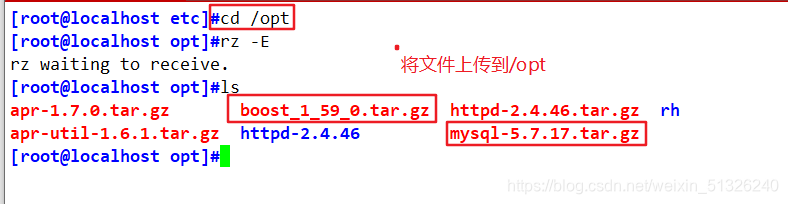
2、安装环境依赖包
yum -y install gcc gcc-c++ ncurses ncurses-devel bison cmake
#------解释-----
gcc #C语言的编译器
gcc-c++ #C++的编译器
ncurses #字符终端下图形互动功能的动态库
ncurses-devel #ncurses开发包
bison #语法分析器
cmake #mysql需要用cmake编译安装
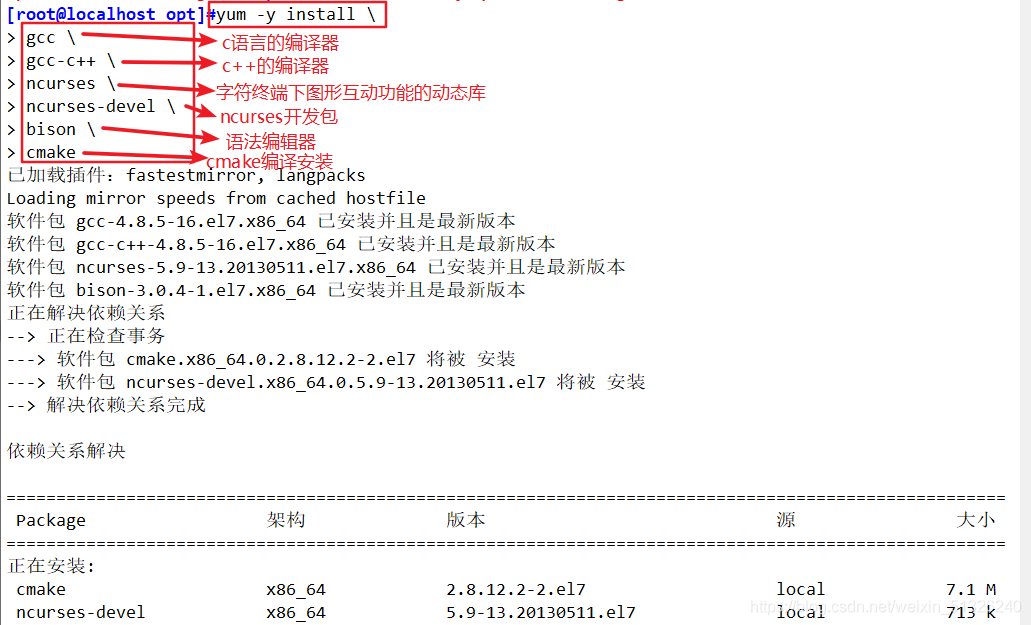
3、配置软件模块
cd /opt
tar zxvf mysql-5.7.17.tar.gz
tar zxvf boost_1_59_0.tar.gz
#重命名
mv boost_1_59_0 /usr/local/boost
cd /opt/mysql-5.7.17/
cmake \
-DCMAKE_INSTALL_PREFIX=/usr/local/mysql \
-DMYSQL_UNIX_ADDR=/usr/local/mysql/mysql.sock \
-DSYSCONFDIR=/etc \
-DSYSTEMD_PID_DIR=/usr/local/mysql \
-DDEFAULT_CHARSET=utf8 \
-DDEFAULT_COLLATION=utf8_general_ci \
-DWITH_EXTRA_CHARSETS=all \
-DWITH_INNOBASE_STORAGE_ENGINE=1 \
-DWITH_ARCHIVE_STORAGE_ENGINE=1 \
-DWITH_BLACKHOLE_STORAGE_ENGINE=1 \
-DWITH_PERFSCHEMA_STORAGE_ENGINE=1 \
-DMYSQL_DATADIR=/usr/local/mysql/data \
-DWITH_BOOST=/usr/local/boost \
-DWITH_SYSTEMD=1
注意:如果在CMAKE的过程中有报错,当报错解决后,需要把源码目录中的CMakeCache.txt文件删除,然后再重新CMAKE,否则错误依旧
-DCMAKE_INSTALL_PREFIX=/usr/local/mysql #指定mysql的安装路径
-DMYSQL_UNIX_ADDR=/usr/local/mysql/mysql.sock #指定mysql进程监听套接字文件(数据库连接文件)的存储路径
-DSYSCONFDIR=/etc #指定配置文件的存储路径
-DSYSTEMD_PID_DIR=/usr/local/mysql #指定进程文件的存储路径
-DDEFAULT_CHARSET=utf8 #指定默认使用的字符集编码,如 utf8
-DDEFAULT_COLLATION=utf8_general_ci #指定默认使用的字符集校对规则
-DWITH_EXTRA_CHARSETS=all #指定支持其他字符集编码
-DWITH_INNOBASE_STORAGE_ENGINE=1 #安装INNOBASE存储引擎
-DWITH_ARCHIVE_STORAGE_ENGINE=1 #安装ARCHIVE存储引擎
-DWITH_BLACKHOLE_STORAGE_ENGINE=1 #安装BLACKHOLE存储引擎
-DWITH_PERFSCHEMA_STORAGE_ENGINE=1 #安装FEDERATED存储引擎
-DMYSQL_DATADIR=/usr/local/mysql/data #指定数据库文件的存储路径
-DWITH_BOOST=/usr/local/boost #指定boost的路径,若使用mysql-boost集成包安装则-DWITH_BOOST=boost
-DWITH_SYSTEMD=1 #生成便于systemctl管理的文件
存储引擎选项:
#MYISAM,MERGE,MEMORY,和CSV引擎是默认编译到服务器中,并不需要明确地安装。
#静态编译一个存储引擎到服务器,使用-DWITH_engine_STORAGE_ENGINE= 1
#可用的存储引擎值有:ARCHIVE, BLACKHOLE, EXAMPLE, FEDERATED, INNOBASE (InnoDB), PARTITION (partitioning support), 和PERFSCHEMA (Performance Schema)
#常用的两个存储引擎是:MYISAM和INNOBASE(InnoDB).
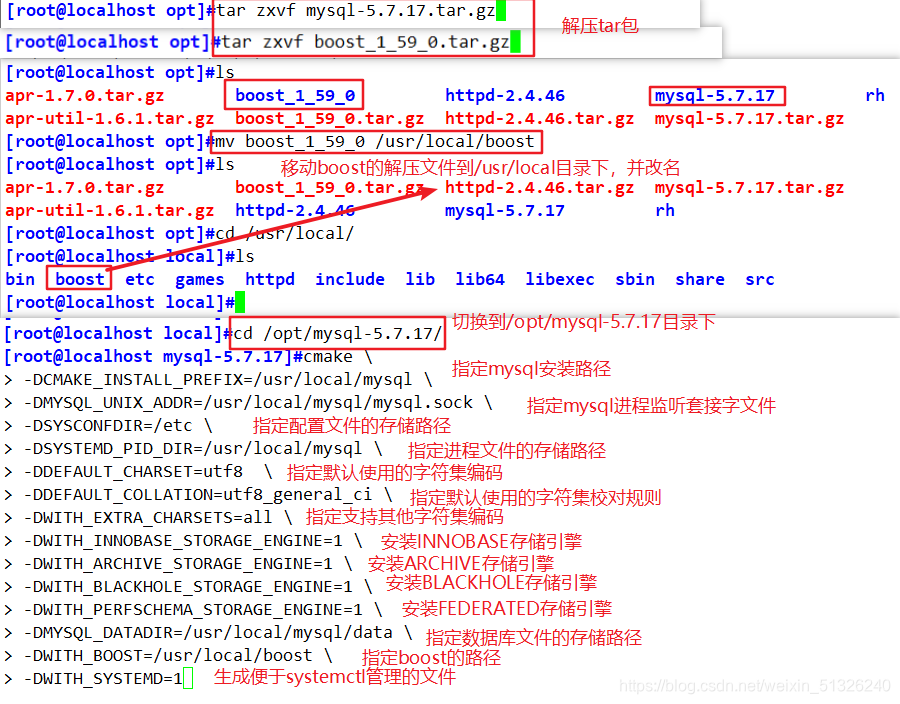
4、编译及安装
make && make install

5、创建mysql用户
useradd -M -s /sbin/nologin mysql

6、修改mysql 配置文件
vim /etc/my.cnf
#删除原配置项,再重新添加下面内容
#客户端设置
[client]
port = 3306
socket=/usr/local/mysql/mysql.sock
#服务全局设置
[mysqld]
#设置管理用户
user = mysql
#指定数据库的安装目录
basedir=/usr/local/mysql
#指定数据库文件的存储路径
datadir=/usr/local/mysql/data
#指定端口
port = 3306
#设置服务器字符集编码格式为utf8
character-set-server=utf8
#指定pid 进程文件路径
pid-file = /usr/local/mysql/mysqld.pid
#指定数据库连接文件
socket=/usr/local/mysql/mysql.sock
#设置监听地址,0.0.0.0代表允许所有,如允许多个IP需空格隔开
bind-address = 0.0.0.0
#禁用DNS解析
skip-name-resolve
#设置mysql的最大连接数
max_connections=2048
#指定默认存储引擎
default-storage-engine=INNODB
#设置数据库接收的数据包大小的最大值
max_allowed_packet=16M
#指定服务ID号
server-id = 1
sql_mode=NO_ENGINE_SUBSTITUTION,STRICT_TRANS_TABLES,NO_AUTO_CREATE_USER,NO_AUTO_VALUE_ON_ZERO,NO_ZERO_IN_DATE,NO_ZERO_DATE,ERROR_FOR_DIVISION_BY_ZERO,PIPES_AS_CONCAT,ANSI_QUOTES
----------------------------------------------------------------------------------------------------------
sql_mode常用值如下:
NO_ENGINE_SUBSTITUTION
如果需要的存储引擎被禁用或未编译,那么抛出错误。不设置此值时,用默认的存储引擎替代,并抛出一个异常
STRICT_TRANS_TABLES
在该模式下,如果一个值不能插入到一个事务表中,则中断当前的操作,对非事务表不做限制
NO_AUTO_CREATE_USER
禁止GRANT创建密码为空的用户
NO_AUTO_VALUE_ON_ZERO
mysql中的自增长列可以从0开始。默认情况下自增长列是从1开始的,如果你插入值为0的数据会报错
NO_ZERO_IN_DATE
不允许日期和月份为零
NO_ZERO_DATE
mysql数据库不允许插入零日期,插入零日期会抛出错误而不是警告
ERROR_FOR_DIVISION_BY_ZERO
在INSERT或UPDATE过程中,如果数据被零除,则产生错误而非警告。默认情况下数据被零除时MySQL返回NULL
PIPES_AS_CONCAT
将"||"视为字符串的连接操作符而非或运算符,这和Oracle数据库是一样的,也和字符串的拼接函数Concat相类似
ANSI_QUOTES
启用ANSI_QUOTES后,不能用双引号来引用字符串,因为它被解释为识别符
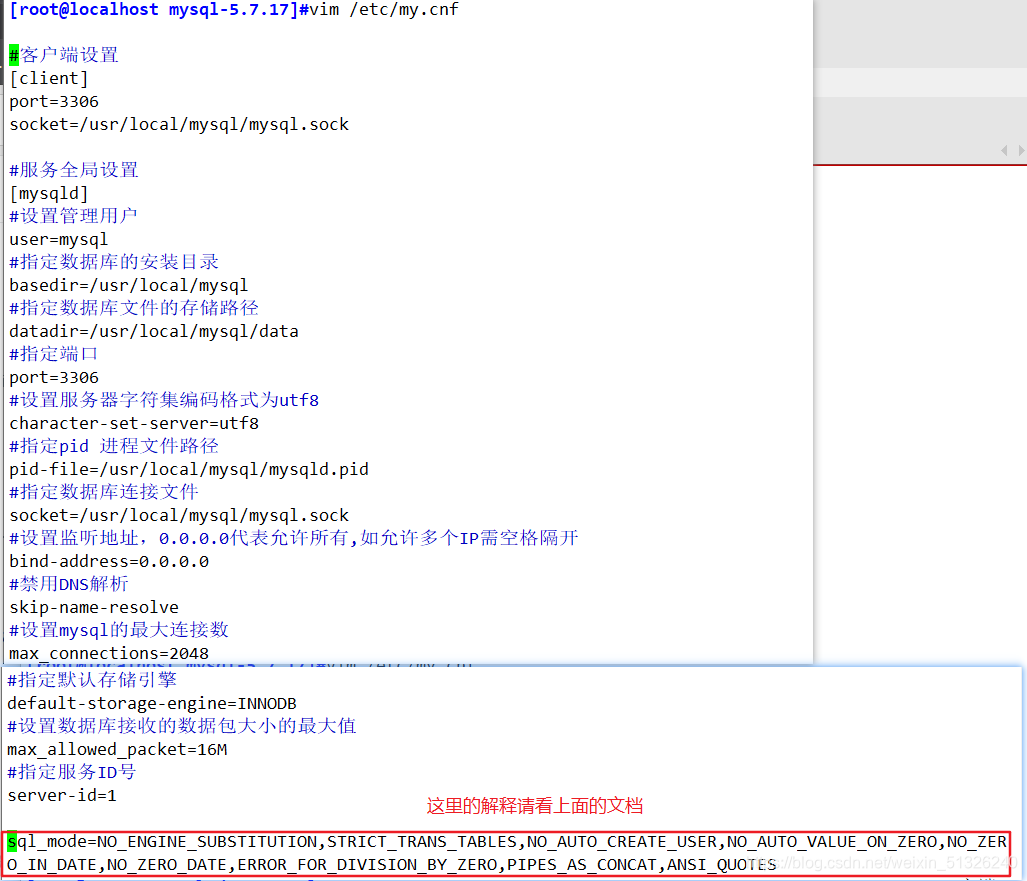
7、更改mysql安装目录和配置文件的属主属组
chown -R mysql:mysql /usr/local/mysql/
chown mysql:mysql /etc/my.cnf

8、设置路径环境变量
echo 'export PATH=/usr/local/mysql/bin:/usr/local/mysql/lib:$PATH' >> /etc/profile
source /etc/profile

9、初始化数据库
cd /usr/local/mysql/bin/
./mysqld \
--initialize-insecure \
--user=mysql \
--basedir=/usr/local/mysql \
--datadir=/usr/local/mysql/data
#各项解释:
--initialize-insecure #生成初始化密码为空
--user=mysql #指定管理用户
--basedir=/usr/local/mysql #指定数据库的安装目录
--datadir=/usr/local/mysql/data #指定数据库文件的存储路径
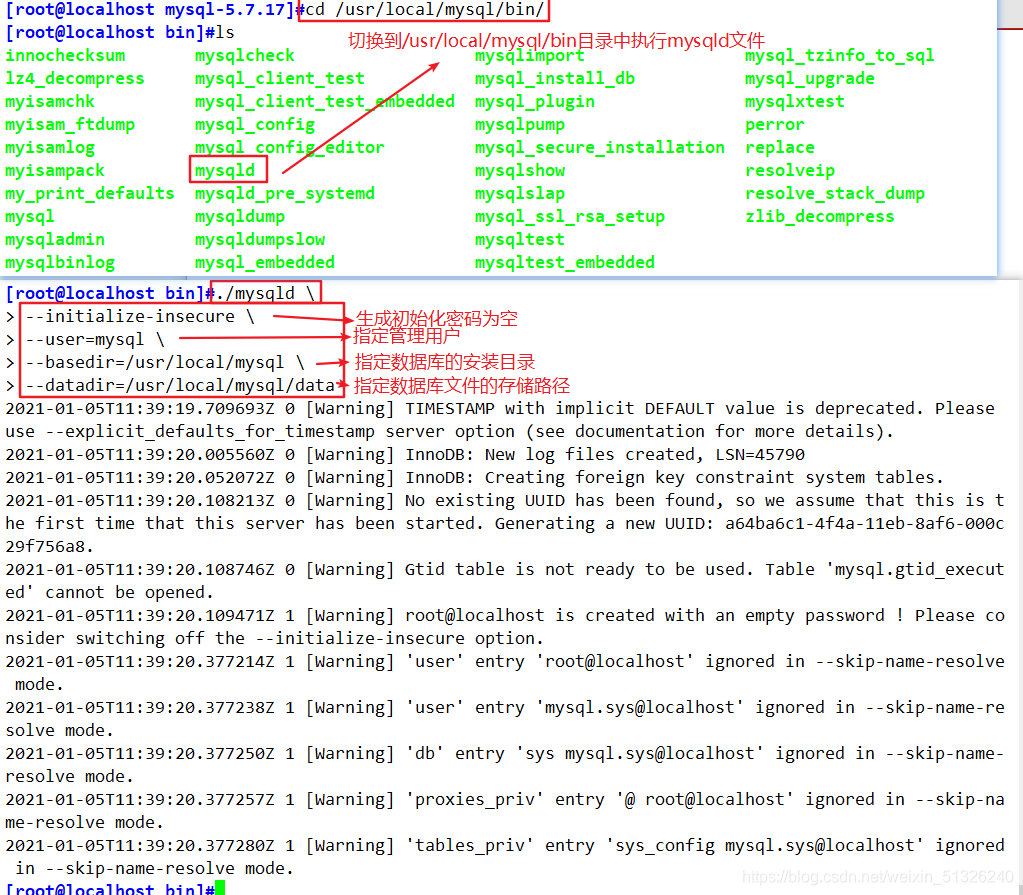
10、添加mysqld系统服务
#用于systemctl服务管理
cp /usr/local/mysql/usr/lib/systemd/system/mysqld.service /usr/lib/systemd/system/
#刷新识别
systemctl daemon-reload
#开启服务并设置开机自启动
systemctl start mysqld.service
systemctl enable mysqld
#查看端口
netstat -anpt | grep 3306
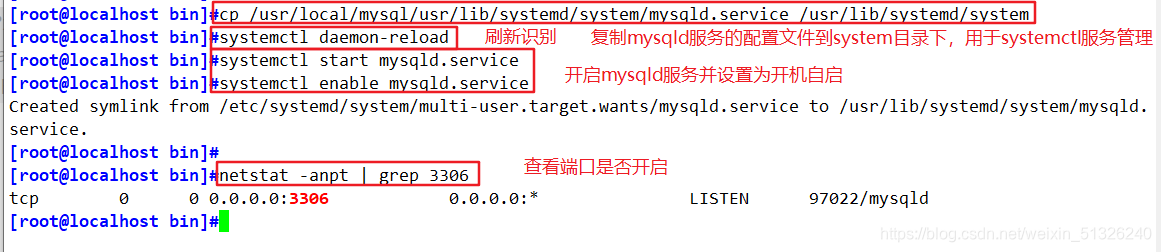
11、修改mysql 的登录密码
#给root账号设置密码为123456,提示输入的是原始密码(为空)
mysqladmin -u root -p password "123456"

12、授权远程登录
mysql -u root -p
#授予root用户可以在所有终端远程登录,使用的密码是123456
grant all privileges on *.* to 'root'@'%' identified by '123456';
#查看当前已有的数据库,注意“;”
show databases;
补充:
#对所有数据库和所有表有操作权限
with grant option
#在授权命令后面加入即可
grant all privileges on *.* to 'root'@'%' identified by '123456' with grant option;
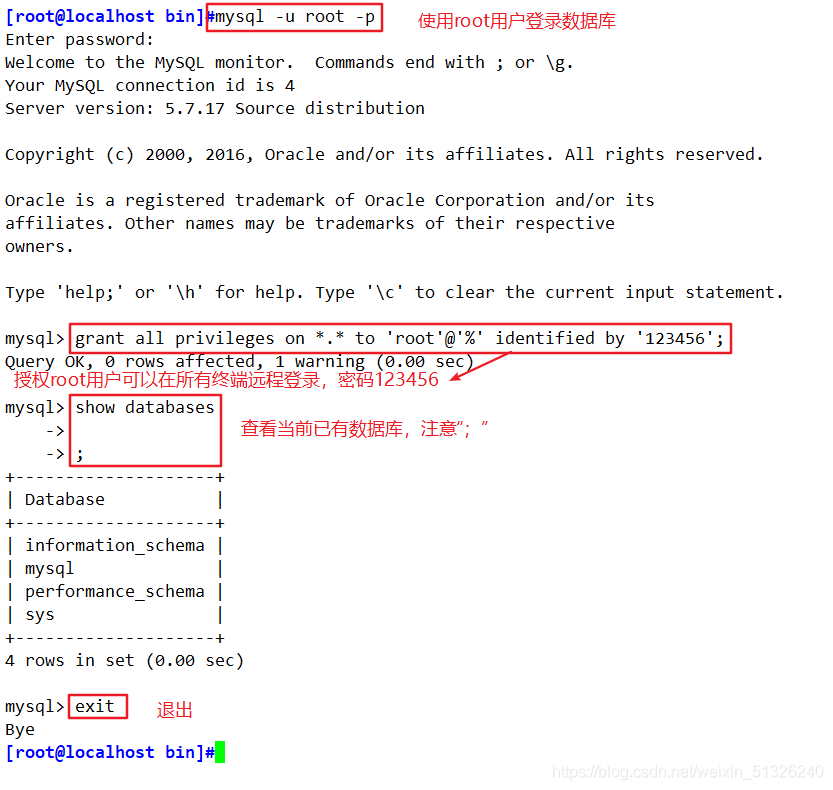
四、编译安装PHP 解析环境
1、将安装PHP 所需软件包传到/opt目录下
php-7.1.10.tar.bz2

2、安装GD库和GD库关联程序,用来处理和生成图片
yum -y install \
gd \
libjpeg libjpeg-devel \
libpng libpng-devel \
freetype freetype-devel \
libxml2 libxml2-devel \
zlib zlib-devel \
curl curl-devel \
openssl openssl-devel

3、配置软件模块
cd /opt
tar jxvf php-7.1.10.tar.bz2
cd /opt/php-7.1.10/
./configure \
--prefix=/usr/local/php7 \
--with-apxs2=/usr/local/httpd/bin/apxs \
--with-mysql-sock=/usr/local/mysql/mysql.sock \
--with-config-file-path=/usr/local/php7 \
--with-mysqli \
--with-zlib \
--with-curl \
--with-gd \
--with-jpeg-dir \
--with-png-dir \
--with-freetype-dir \
--with-openssl \
--enable-mbstring \
--enable-xml \
--enable-session \
--enable-ftp \
--enable-pdo \
--enable-tokenizer \
--enable-zip
相关解释:
--prefix=/usr/local/php7 #指定将 PHP 程序的安装路径
--with-apxs2=/usr/local/httpd/bin/apxs #指定Apache httpd服务提供的apxs 模块支持程序的文件位置
--with-mysql-sock=/usr/local/mysql/mysql.sock #指定mysql 数据库连接文件的存储路径
--with-config-file-path=/usr/local/php7 #设置 PHP 的配置文件 php.ini 将要存放的位置
--with-mysqli #添加 MySQL 扩展支持 #mysqli扩展技术不仅可以调用MySQL的存储过程、处理MySQL事务,而且还可以使访问数据库工作变得更加稳定
--with-zlib #支持zlib功能,提供数据压缩
--with-curl #开启curl扩展功能,实现HTTP的Get下载和Post请求的方法
--with-gd #激活gd 库的支持
--with-jpeg-dir #激活jpeg 的支持
--with-png-dir #激活png 的支持
--with-freetype-dir
--with-openssl
--enable-mbstring #启用多字节字符串功能,以便支持中文等代码
--enable-xml #开启扩展性标记语言模块
--enable-session #会话
--enable-ftp #文本传输协议
--enable-pdo #函数库
--enable-tokenizer #令牌解释器
--enable-zip #ZIP压缩格式
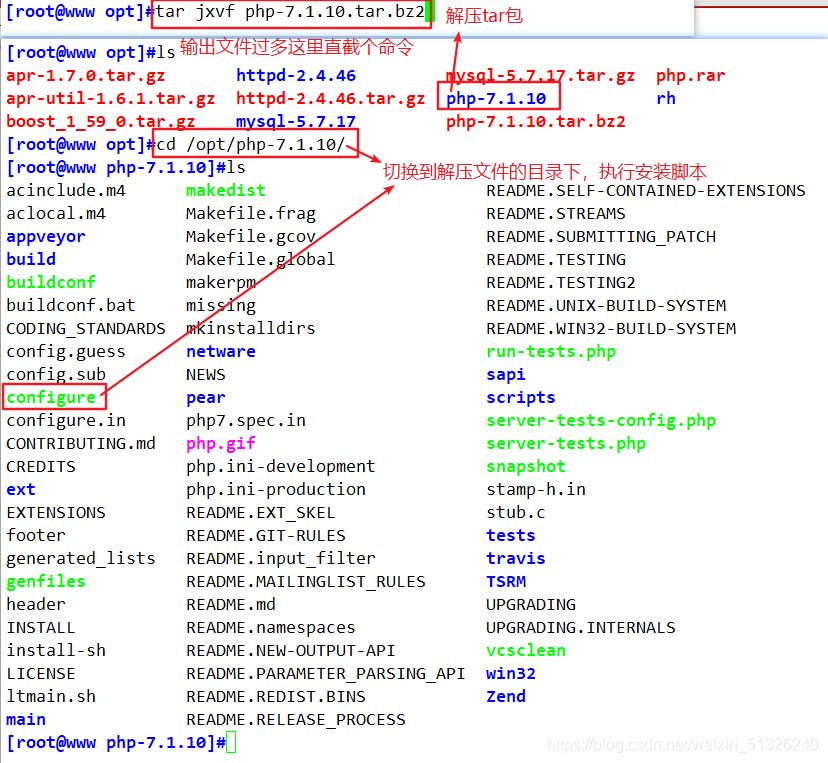
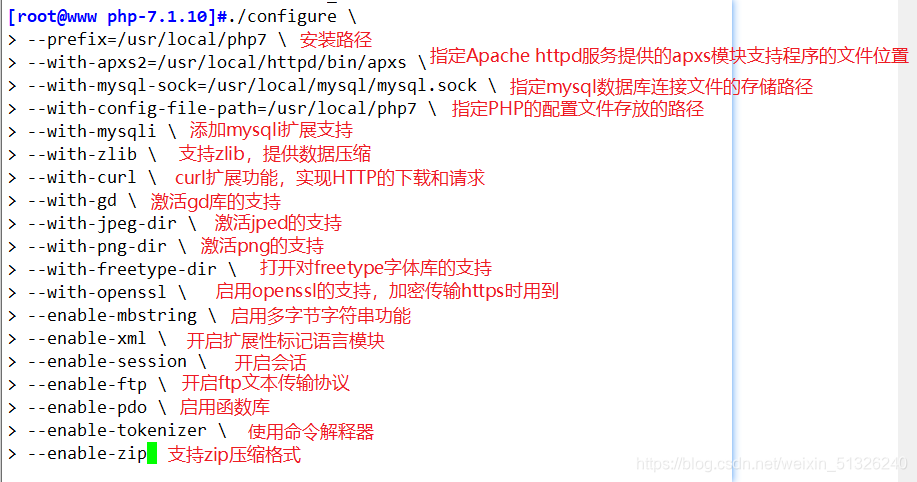
4、编译及安装
make && make install

5、复制模版文件作为PHP 的主配置文件,并进行修改
cp /opt/php-7.1.10/php.ini-development /usr/local/php7/php.ini
#在测试环境时使用php.ini-development文件,而在生产环境时使用php.ini-production文件
vim /usr/local/php7/php.ini
#939行;取消注释,修改
date.timezone = Asia/Shanghai
#1170行;修改
mysqli.default_socket = /usr/local/mysql/mysql.sock
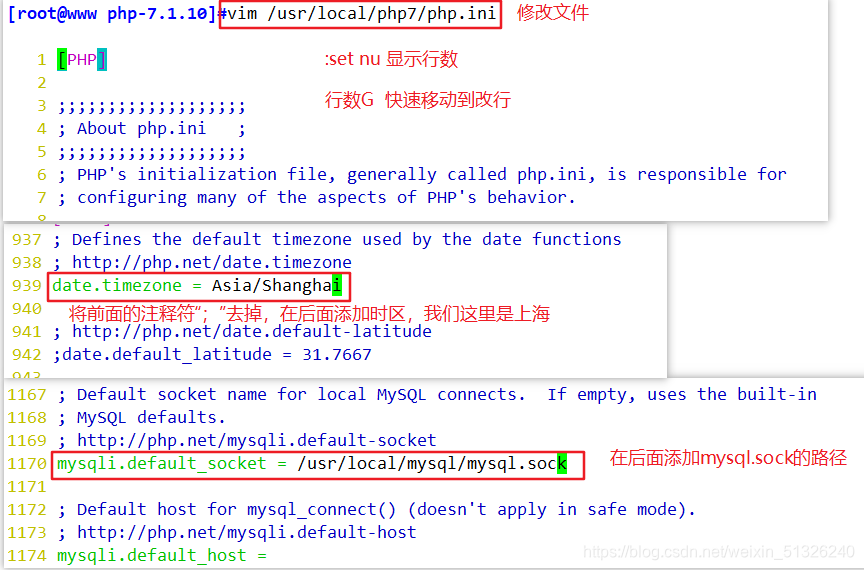
6、优化把PHP 的可执行程序文件放入路径环境变量的目录中便于系统识别
ln -s /usr/local/php7/bin/* /usr/local/bin/
#查看PHP 加载了哪些模块
php -m
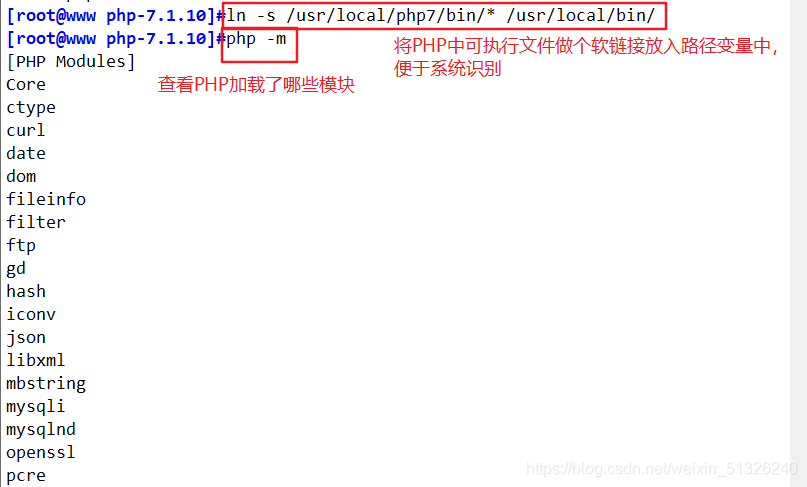
7、修改httpd 服务的配置文件,让apache支持PHP
vim /etc/httpd.conf
#158行;检查支持php7的模块是否存在
LoadModule php7_module modules/libphp7.so
#258行;修改首页文件名设置
DirectoryIndex index.html index.php
#393行;插入以下内容
AddType application/x-httpd-php .php
AddType application/x-httpd-php-source .phps
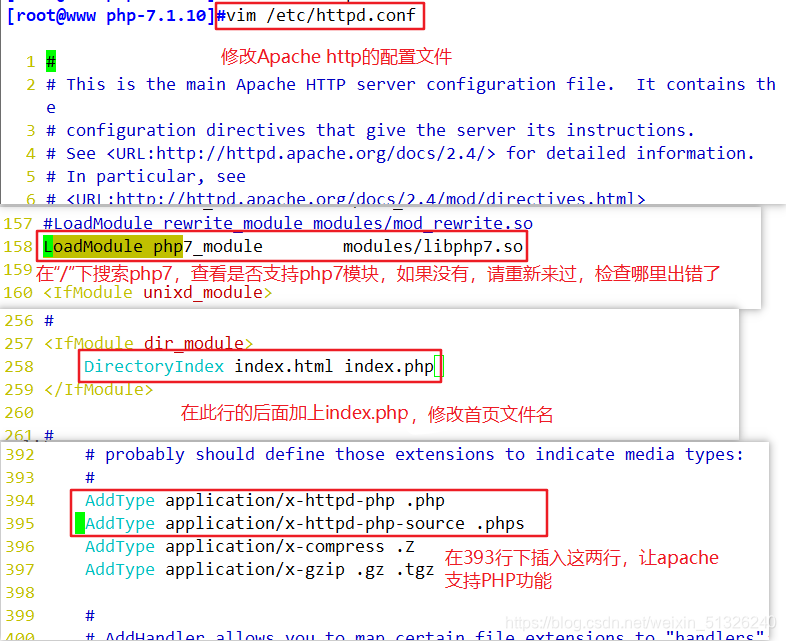
8、验证PHP 测试页
rm -rf /usr/local/httpd/htdocs/index.html
vim /usr/local/httpd/htdocs/index.php
<?php
phpinfo();
?>
systemctl restart httpd.service
#浏览器访问
http://192.168.163.10
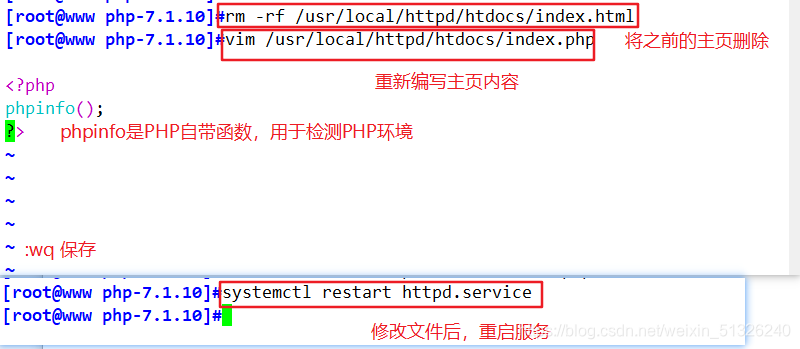
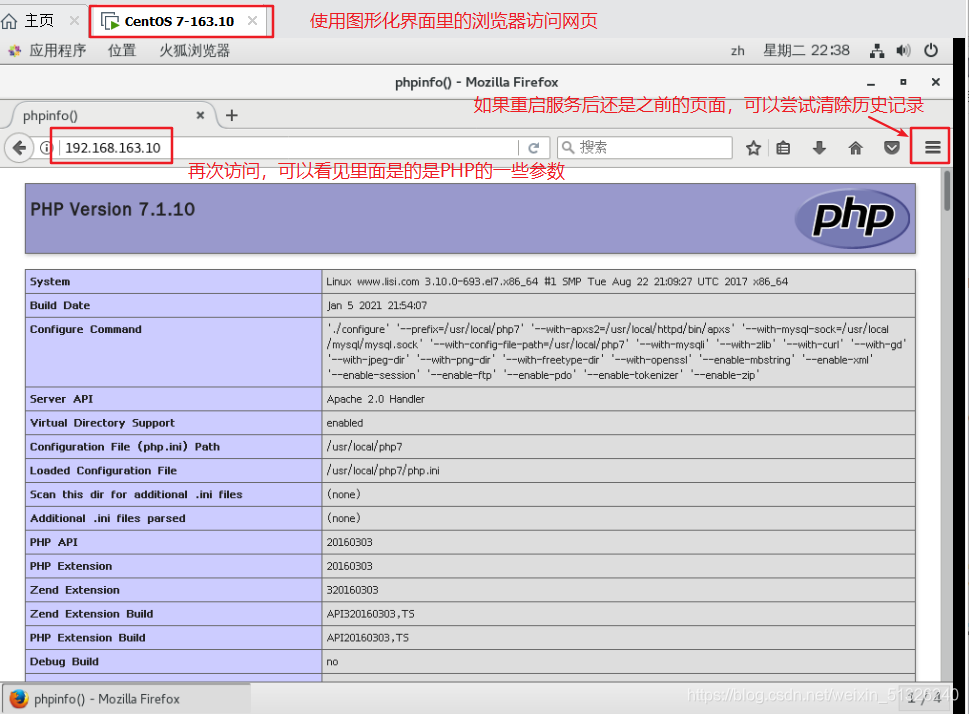
五、补充------安装论坛
1、创建数据库,并进行授权
mysql -u root -p
#创建一个数据库
CREATE DATABASE bbs;
#把bbs数据库里面所有表的权限授予给bbsuser,并设置密码123456
GRANT all ON bbs.* TO 'bbsuser'@'%' IDENTIFIED BY '123456';
#刷新数据库
flush privileges;
show databases;
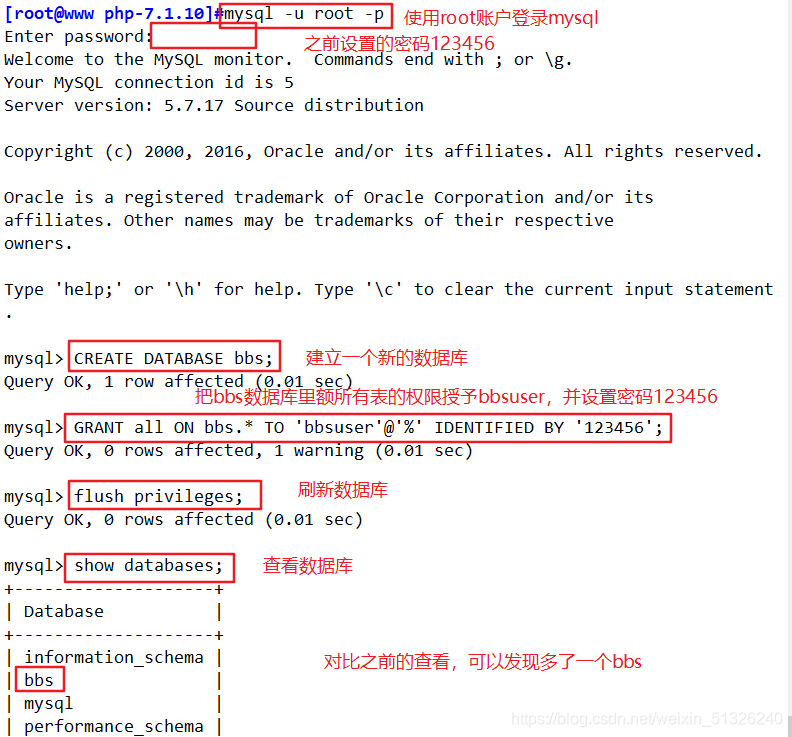
编辑好后,exit退出。
2、解压论坛压缩包
unzip /opt/Discuz_X3.4_SC_UTF8.zip -d /opt/dis
#上传站点更新包
cd /opt/dis/dir_SC_UTF8/
cp -r upload/ /usr/local/httpd/htdocs/bbs
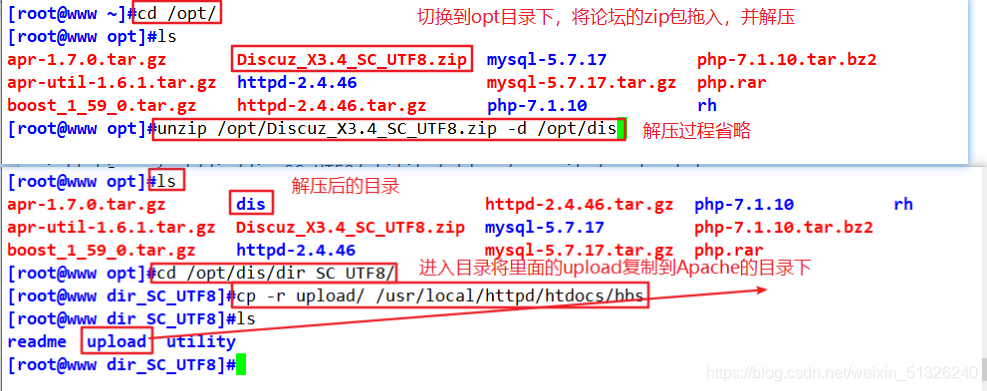
3、更改论坛目录的属主
cd /usr/local/httpd/htdocs/bbs
chown -R daemon ./config
chown -R daemon ./data
chown -R daemon ./uc_client
chown -R daemon ./uc_server/data
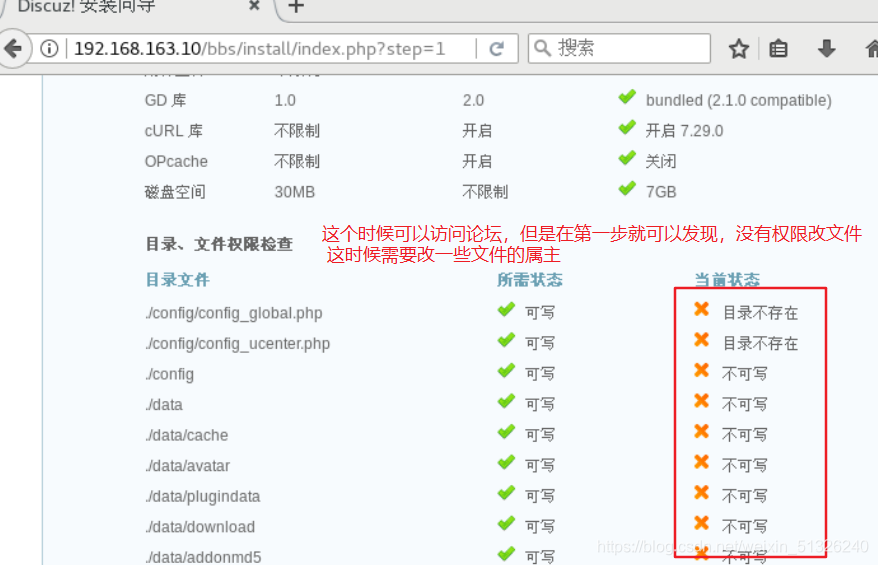
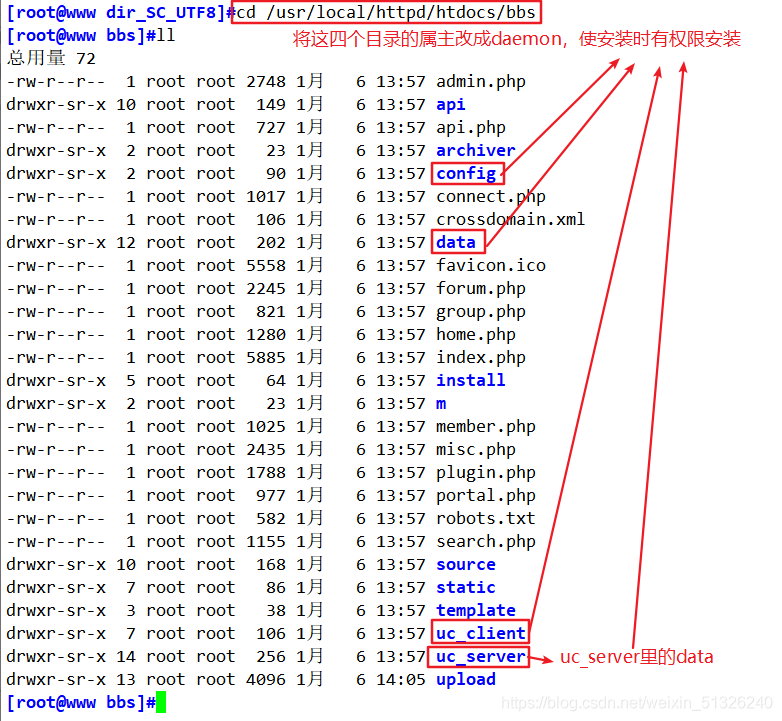
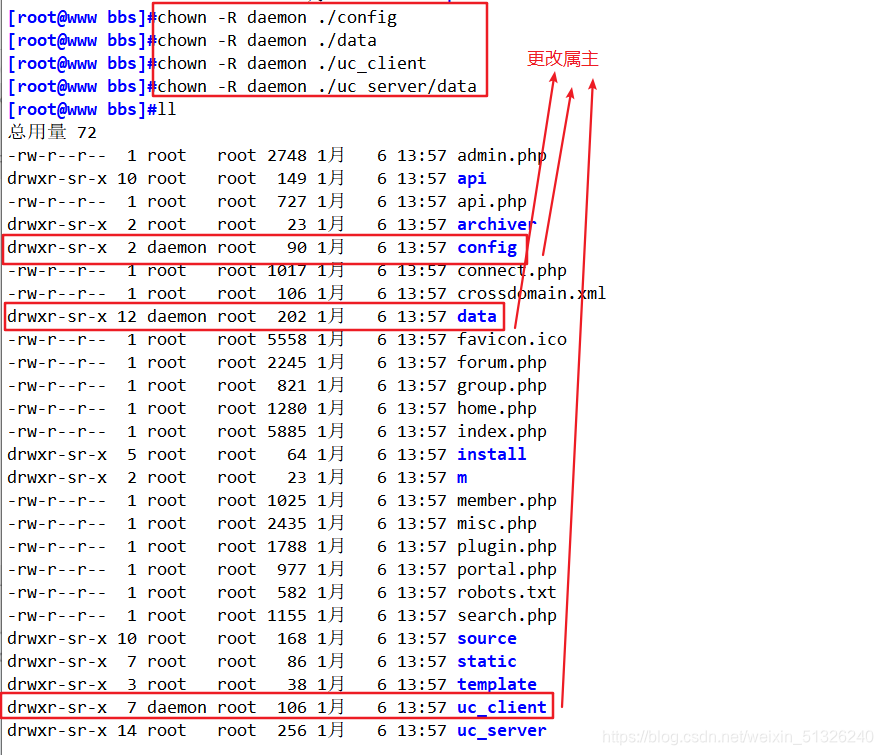
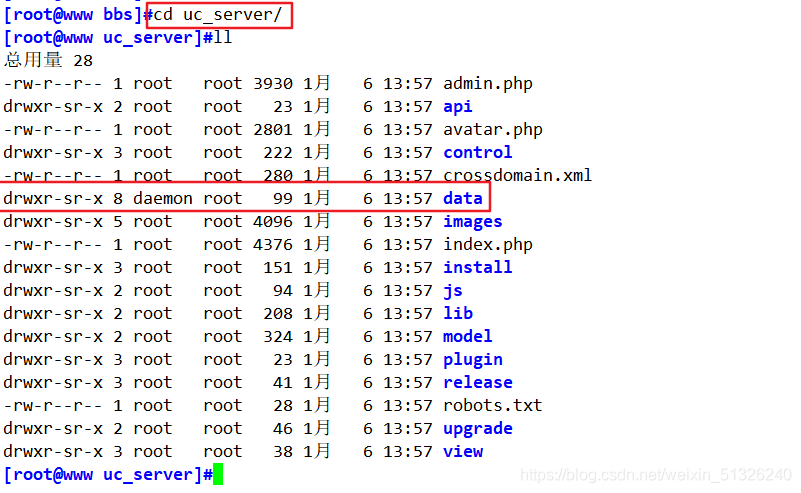
4、浏览器访问验证
论坛页面访问
http://192.168.163.10/bbs
----------------------------------------------------------------------------------------------------------
数据库服务器:localhost ###本地架设就用localhost,如何不是在在本机上就要填写IP地址和端口号
数据库名字:bbs
数据库用户名:bbsuser
数据库密码:123456
管理员账号:admin
管理员密码:admin123
----------------------------------------------------------------------------------------------------------
论坛后台管理员页面
http://192.168.163.10/bbs/admin.php